收藏 | 20个Pycharm最实用最高效的快捷键(动态展示)
01、Ctrl + /
快速注释,如果已经是注释语句,执行后为取消注释,也可以选中代码块(多行)注释
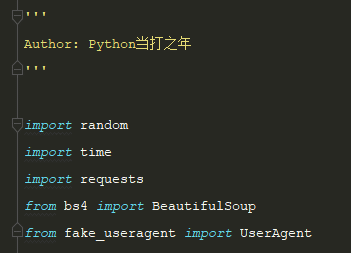
02、Ctrl + W / Ctrl + Shift + W
选中范围扩展/选中范围缩小
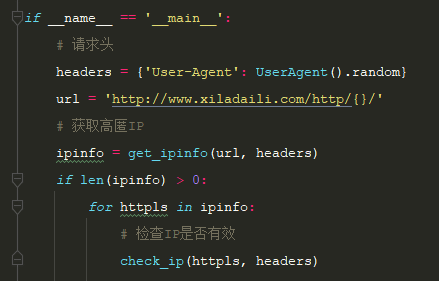
03、Ctrl + Y
删除当前行
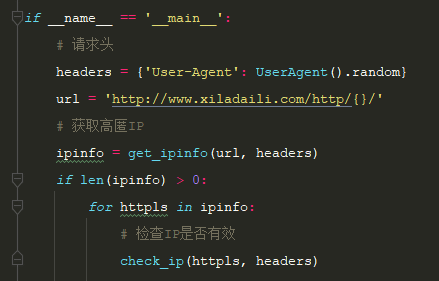
04、Ctrl + D
向下复制当前行
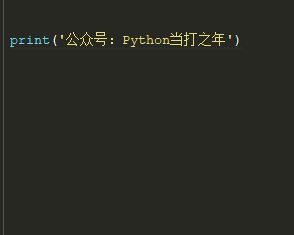
05、Ctrl + B / Ctrl + 左键
转到方法定义
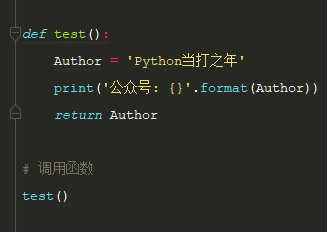
06、Ctrl + Shift + V
访问历史粘贴板
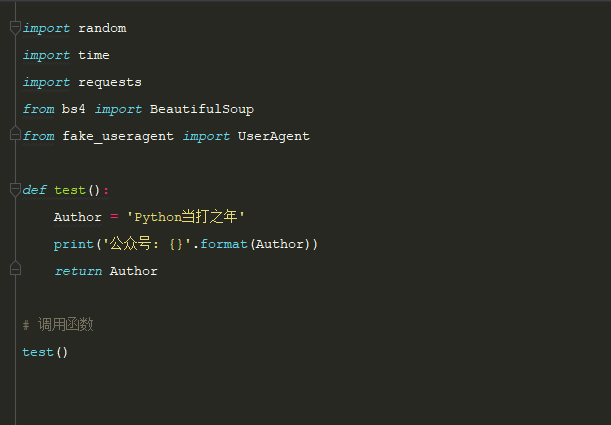
07、Shift + Enter
任意位置换行,编辑代码的时候经常的要换下一行,但是光标没有在行末
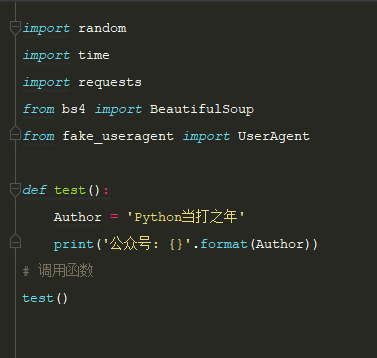
08、Shift + Shift
万能搜索,可以搜索文件名、类名、方法名,还可以搜索目录名,搜索目录的技巧是在在关键字前面加斜杠/
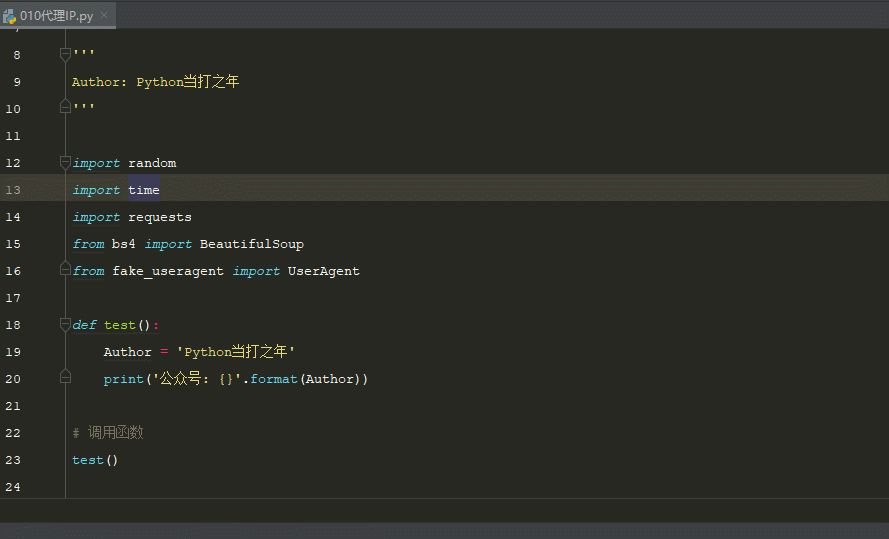
09、Ctrl + E
快速查找最近访问过的文件
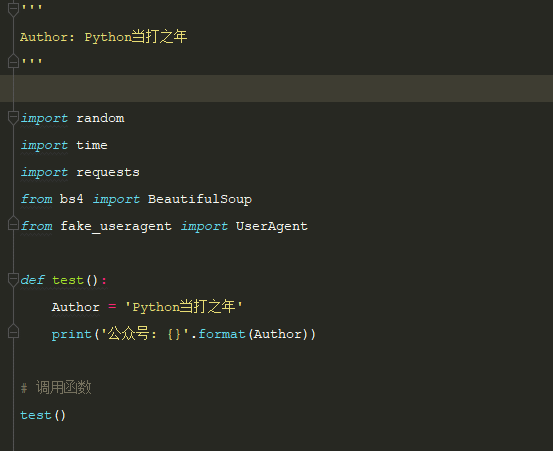
10、F3 / Shift+F3
搜索下一个/前一个
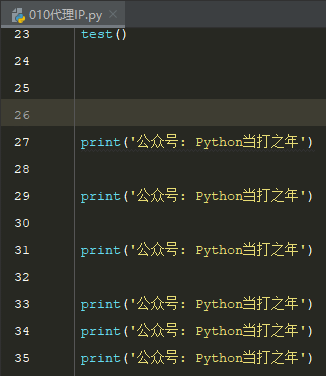
11、Ctrl+R / Ctrl + Shift + R
替换/全局替换
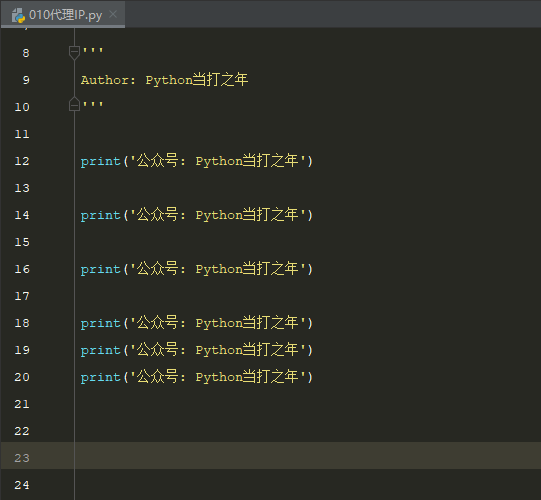
12、F2 / Shift + F2
下一条/前一条高亮的错误
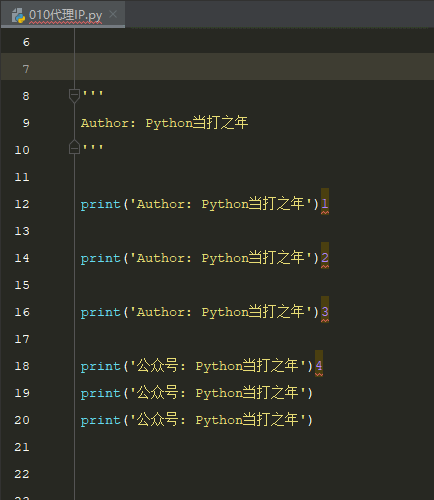
13、Alt + 1
关闭tab标签(左侧边栏)
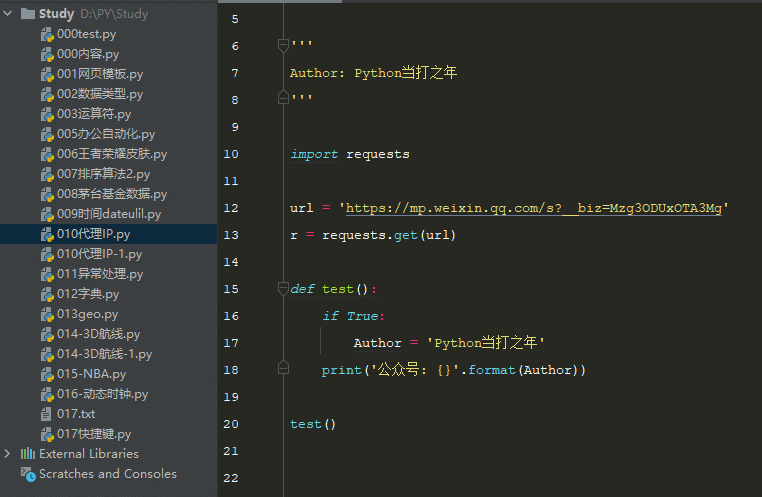
14、Alt + Enter / Alt + Shift + Enter
优化代码,提示信息实现自动导包
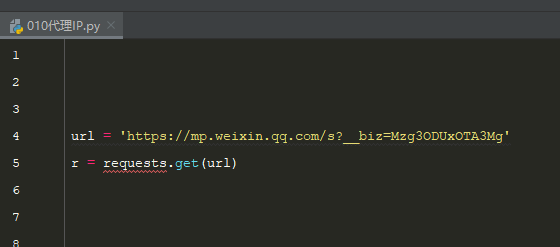
15、Ctrl + Shift + Alt + 左键
可以在任意位置增加光标,适用于同时操作
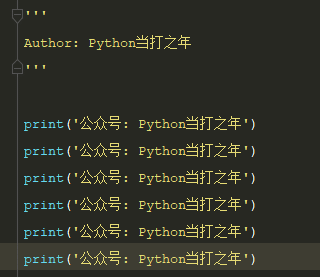
16、Ctrl + Shift + J
将两行合并为一行,并删除不必要的空格以符合您的代码样式
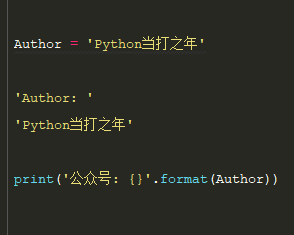
17、Ctrl + Alt + M
选中代码块,生成函数
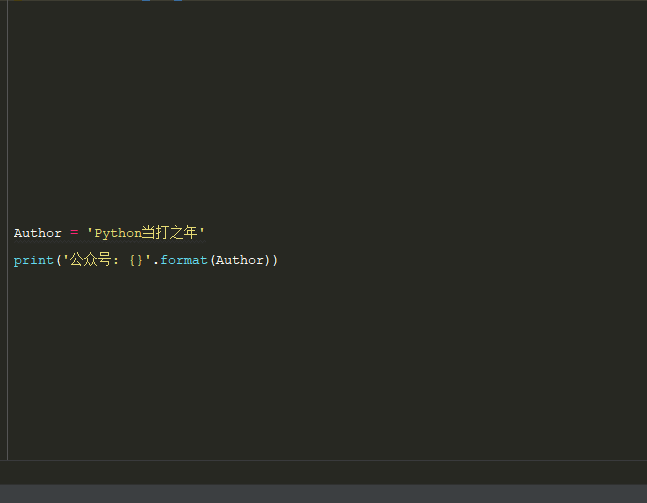
18、Ctrl + ALT + T
这个快捷键可以对已有的代码进行操作,比如快速添加异常,快速添加 if 语句等
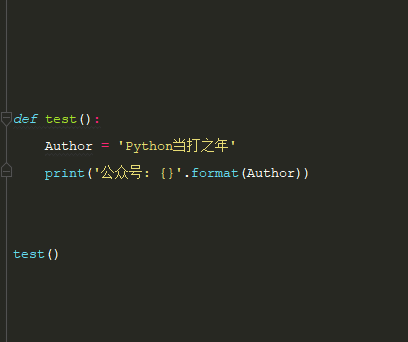
19、Ctrl + Shift+ 方向键
快速调整 Pycharm 窗口尺寸,垂直方向的窗口使用Ctrl+Shift+↑ 、Ctrl+Shift+↓ 调整,水平方向的窗口使用Ctrl+Shift+←、Ctrl+Shift+→ 调整
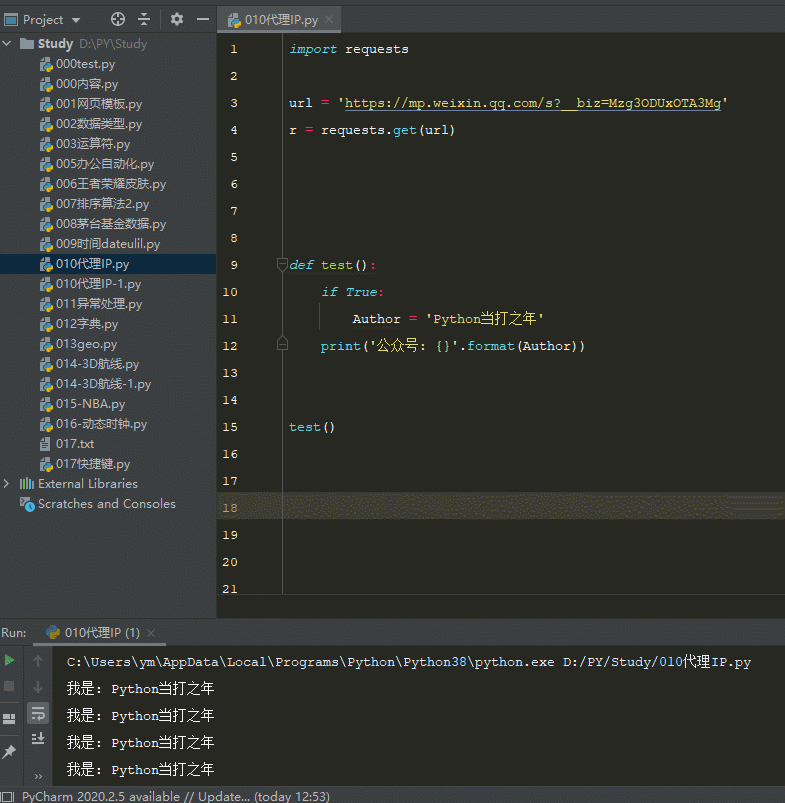
20、Ctrl + Shift+ A
万能命令行
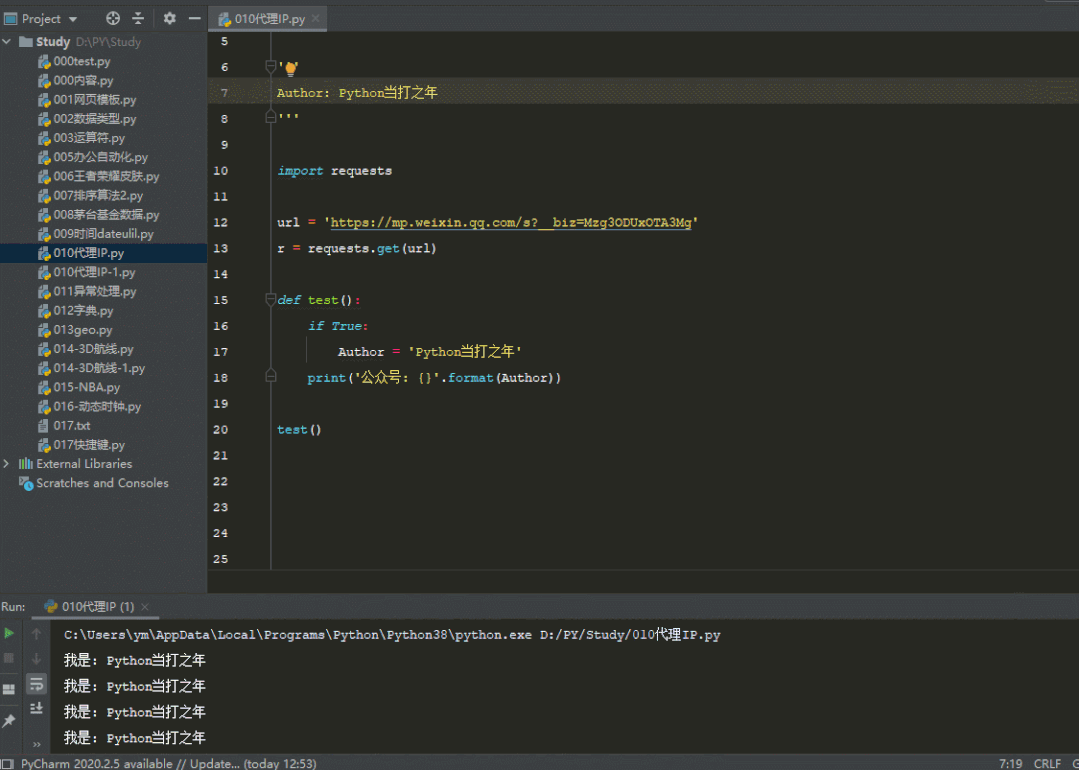
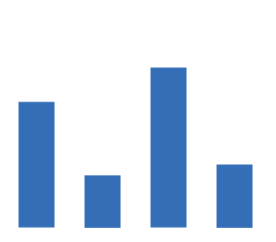
以上是收藏 | 20个Pycharm最实用最高效的快捷键(动态展示)的详细内容。更多信息请关注PHP中文网其他相关文章!

热AI工具

Undresser.AI Undress
人工智能驱动的应用程序,用于创建逼真的裸体照片

AI Clothes Remover
用于从照片中去除衣服的在线人工智能工具。

Undress AI Tool
免费脱衣服图片

Clothoff.io
AI脱衣机

AI Hentai Generator
免费生成ai无尽的。

热门文章

热工具

记事本++7.3.1
好用且免费的代码编辑器

SublimeText3汉化版
中文版,非常好用

禅工作室 13.0.1
功能强大的PHP集成开发环境

Dreamweaver CS6
视觉化网页开发工具

SublimeText3 Mac版
神级代码编辑软件(SublimeText3)

热门话题
 pycharm的运行很慢的原因
Apr 25, 2024 am 05:42 AM
pycharm的运行很慢的原因
Apr 25, 2024 am 05:42 AM
造成 PyCharm 运行缓慢的原因包括:硬件限制:CPU 性能低、内存不足和存储空间不足。软件相关问题:插件过多、索引问题和项目大小过大。项目配置:Python 解释器配置不当、文件监视过多和代码分析功能消耗资源过多。
 pycharm中怎么运行ipynb文件
Apr 25, 2024 am 04:03 AM
pycharm中怎么运行ipynb文件
Apr 25, 2024 am 04:03 AM
要在 PyCharm 中运行 ipynb 文件,请:打开 ipynb 文件,创建 Python 环境(可选),运行代码单元格,使用交互式环境。
 pycharm闪退怎么解决
Apr 25, 2024 am 05:09 AM
pycharm闪退怎么解决
Apr 25, 2024 am 05:09 AM
PyCharm 闪退的解决方法包括:检查内存使用情况并增加 PyCharm 的内存限制;更新 PyCharm 至最新版本;检查插件并禁用或卸载不必要的插件;重置 PyCharm 设置;禁用硬件加速;重新安装 PyCharm;联系支持人员寻求帮助。
 pycharm解释器怎么删除
Apr 25, 2024 am 05:54 AM
pycharm解释器怎么删除
Apr 25, 2024 am 05:54 AM
要删除 PyCharm 解释器:打开“设置”窗口并导航到“解释器”。选中要删除的解释器,点击减号按钮。确认删除,必要时重新加载项目。
 pycharm怎么导出py文件
Apr 25, 2024 am 06:24 AM
pycharm怎么导出py文件
Apr 25, 2024 am 06:24 AM
PyCharm 中导出 Py 文件的方法:打开要导出的文件单击“文件”菜单选择“导出文件”选择导出位置和文件名单击“导出”按钮
 pycharm怎么安装pandas模块
Apr 25, 2024 am 10:03 AM
pycharm怎么安装pandas模块
Apr 25, 2024 am 10:03 AM
如何使用 PyCharm 安装 Pandas 模块:打开 PyCharm,创建一个新项目,配置 Python 解释器。在终端中输入命令 pip install pandas 安装 Pandas。验证安装:在 PyCharm 的 Python 脚本中导入 pandas,没有错误即表示安装成功。
 python怎么改成中文
May 05, 2024 pm 07:48 PM
python怎么改成中文
May 05, 2024 pm 07:48 PM
将 Python 界面修改为中文的方法:设置 Python 语言环境变量:set PYTHONIOENCODING=UTF-8修改 IDE 设置:PyCharm:设置>外观与行为>外观>语言(中文);Visual Studio Code:文件>首选项>搜索“locale”>输入“zh-CN”修改系统语言环境:Windows:控制面板>区域>格式(中文(中国));macOS:语言和地区>首选语言(中文(简体)拖拽至列表顶部)
 pycharm运行配置怎么调
Apr 25, 2024 am 09:48 AM
pycharm运行配置怎么调
Apr 25, 2024 am 09:48 AM
在 PyCharm 中配置运行配置:创建运行配置:在“Run/Debug Configurations”对话框中,选择“Python”模板。指定脚本和参数:指定要运行的脚本路径和命令行参数。设置运行环境:选择 Python 解释器并修改环境变量。调试设置:启用/禁用调试功能并指定调试器端口。部署选项:设置远程部署选项,如将脚本部署到服务器。命名并保存配置:输入配置名称并保存。






